銳化GIF圖檔的5個工具推薦,動圖更清晰!
GIF 是分享簡短動畫內容的一種流行且吸引人的方式,但有時候其品質可能會下降,導致圖像像素化或模糊。要在不降低品質的情況下銳化 GIF 是相當困難的。
在本指南中,無論您是想為社交媒體、簡報或個人使用的 GIF 增強效果,我們都將透過可用的最佳技術和資源來獲得清晰且高品質的效果。讓我們開始學習如何在不降低品質的情況下銳化 GIF。
第一部分:在不降低品質的情況下銳化 GIF 的最佳方法
如果您想在不降低品質的情況下銳化 GIF,HitPaw VikPea(原:HitPaw Video Enhancer) 是最佳選擇。此功能強大的工具可解決許多問題,並在銳化 GIF 的同時增強視訊的銳利度和清晰度。
為什麼選擇 HitPaw VikPea
- HitPaw VikPea利用 AI 技術銳化和提升 GIF 的品質,達到卓越的效果。
- 所需的技術知識較少,對於學習者來說非常簡單。
- 您可以在不損失原始品質的情況下銳化 GIF。
- 除了銳化,還提供多種不同的編輯選項。
- 這款工具的處理速度快且效果顯著,能迅速提升和優化您的 GIF。
銳化 GIF 的步驟
步驟 1.首先下載並安裝 HitPaw VikPea到您的 Windows 或電腦上。
步驟 2.啟動程式並選擇您想要銳化的影片。接著,透過點擊「新增檔案」按鈕來匯入影片。

步驟 3.選擇用於銳化 GIF 的 AI 模型,並選擇所需的輸出解析度(最高可達 8K)。

步驟 4.選擇 AI 模型後,點擊「提升」按鈕以開始處理。該軟體將使用您選擇的 AI 模型來銳化和提升您的 GIF。

步驟 5.處理完成後,您可以預覽提升後的 GIF。如果對結果感到滿意,點擊「匯出」按鈕來保存銳化的 GIF。

了解更多關於 HitPaw VikPea的相關資訊
第二部分:透過其他方法來銳化 GIF
提升 GIF 的外觀和效率可透過銳化來達成,且不會降低品質。有多種工具可供使用,您可以根據自己的需求選擇。每種工具都有其優點和缺點。
1. Ezgif
Ezgif 是一款受歡迎的線上程式,它提供直接且容易使用的介面來銳化 GIF。它提供裁剪、調整大小和銳化等多種功能。對於想要快速編輯 GIF 的人來說,這是一個很棒的選擇,而且不需要下載和安裝軟體。
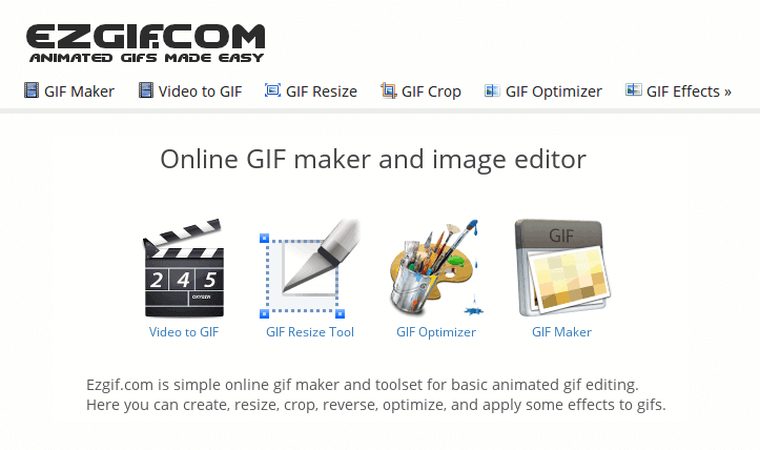
優點
- 使用非常簡單,即使沒有技術知識的人也可以輕鬆操作。
- 節省時間和精力,因為它不需要下載和安裝。
- 快速有效地銳化 GIF,使您能在幾分鐘內完成任務。
缺點
- 缺乏更複雜的功能,如複雜的圖層或全面的逐幀編輯。
- 無法處理較大的檔案。使用者需要在上傳前壓縮檔案,這可能會影響輸出品質。
- 完全依賴網路,如果網速慢或網路不穩,可能會遇到困難。
2. GIFGIFs
GIFGIFs 是另一個在線工具,提供了包括銳化功能在內的多種功能。它以簡單著稱。需要快速和高效解決 GIF 編輯需求的人可以使用這個工具。
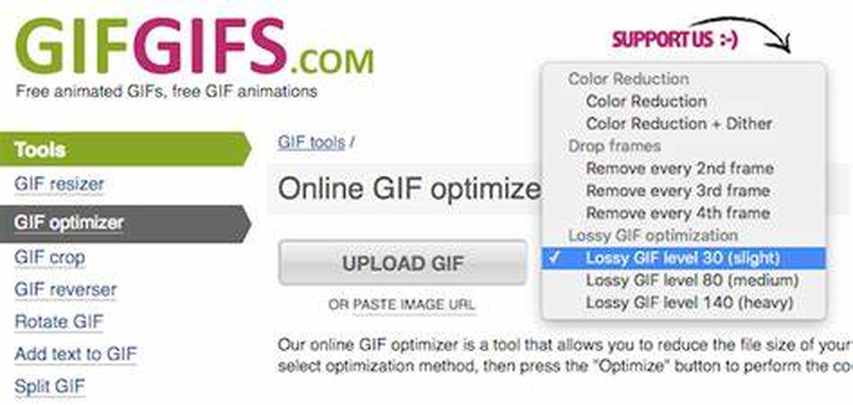
優點
- 因為其簡單性,任何人都能輕鬆使用。對於初學者來說是一個絕佳選擇。
- 完全是在線工具,無需在您的設備上安裝軟體。
- 因為擁有快速而高效的編輯過程,您可以在幾分鐘內編輯和上傳 GIF。
缺點
- 在編輯過程中不一定能保持高品質,這可能會讓使用者感到困擾。
- 它是廣告支援的軟體,可能會打擾使用者。
- 可能不支援高級色彩校正、複雜的圖層處理或深入的逐幀編輯。
3. GIFMaker.me
GIFMaker.me 是一個在線工具,使用者可以用來製作、調整大小和銳化 GIF。它擁有多種功能,被認為是希望輕鬆處理多種 GIF 任務的客戶的一站式商店。
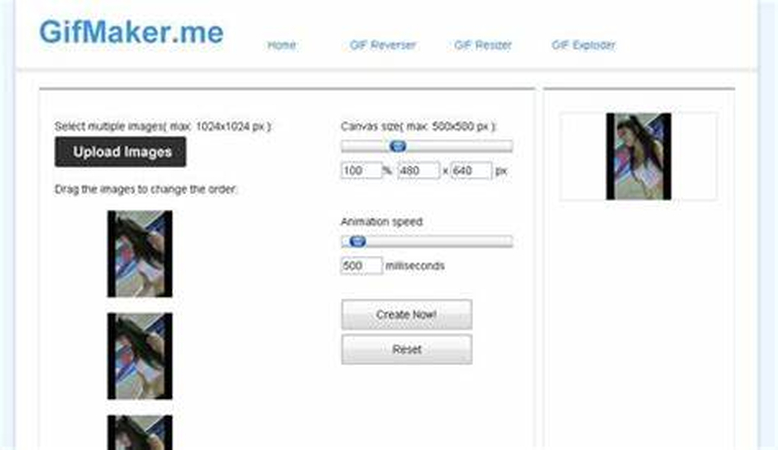
優點
- 大多數基本功能是免費的,使其對所有人都能夠使用。
- 支援多種檔案格式,使用者可以處理不同類型的媒體檔案。
- 處理速度快,使用者可以快速上傳、修改和下載 GIF。
缺點
- 對於較大的檔案,處理可能需要較長的時間,這可能會讓使用者感到沮喪。
- GIFMaker.me 是廣告支援的網站,使用者在編輯過程中可能會看到彈出廣告和廣告。
- 在編輯檔案時可能會損失品質。
4. Adobe Photoshop
Adobe Photoshop 是專業級軟體。它提供了許多功能,包括銳化 GIF。由於能夠處理複雜的編輯任務,Photoshop 被廣泛應用於創意行業中。
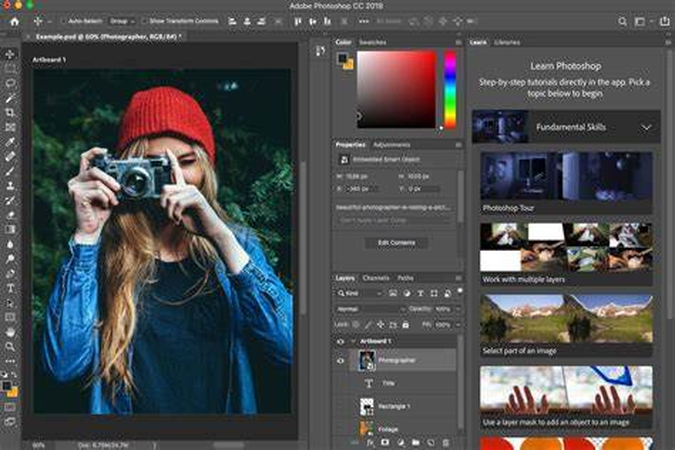
優點
- Photoshop 的介面高度可自定義,幫助使用者組織工作區以滿足需求。
- 在圖形設計、攝影和數位藝術等多個行業中表現出色。
- Photoshop 定期更新新功能,為使用者提供最新工具。
缺點
- 提供的訂閱計劃可能對使用者來說價格昂貴。
- Photoshop 需要安裝,可能需要耗費時間。
- 由於功能繁多,對於初學者來說難以使用。
第三部分:銳化 GIF 的常見問題
Q1. 為什麼 GIF 的品質這麼低?
A1. 有時 GIF 的品質低是因為其有限的顏色調色板和壓縮。GIF 的顏色最多只能有 256 種,而像 JPEG 或 PNG 這樣的其他圖像格式則有數百萬種顏色。這種限制導致檔案大小較小,從而損失了品質。當 GIF 被調整大小或編輯時,品質可能會進一步降低。
Q2. GIF 的最佳解析度是多少?
A2. 最佳解析度通常在 480x270 到 640x360 像素之間,這樣可以平衡檔案大小和品質。為了最佳的網頁性能,保持寬度在 1000 像素以下。對於像 Instagram 這樣的社交網絡網站,建議寬度為 1080 像素。
Q3. 在哪裡可以免費獲取高品質的 GIF?
A3.
有許多網站可以免費獲取高品質的 GIF。以下是一些常見的網站:
GIF銳化辦法結語
遵循本指南,您可以在不影響 GIF 原始品質的情況下增強 GIF 的清晰度。 使用正確的工具和技術來銳化 GIF 是很重要的。HitPaw VikPea(原:HitPaw Video Enhancer) 是我們更推薦的選擇。立即嘗試 HitPaw VikPea,體驗最先進的影片和 GIF 增強技術。











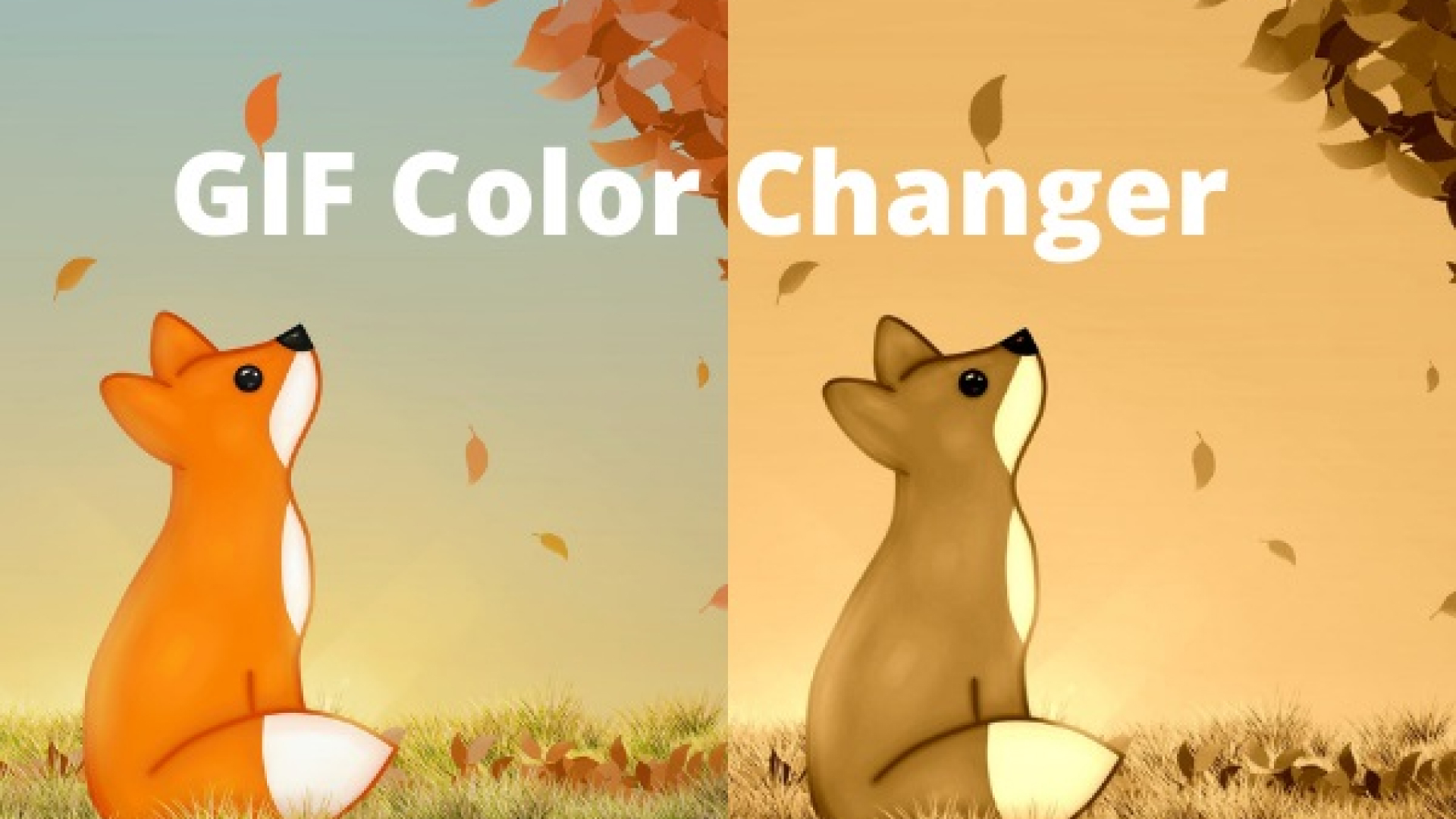



分享文章至:
選擇產品評分:
Joshua
HitPaw 特邀主編
熱衷於分享3C及各類軟體資訊,希望能夠透過撰寫文章,幫助大家瞭解更多影像處理的技巧和相關的AI資訊。
檢視所有文章留言
為HitPaw留下您的寶貴意見/點評